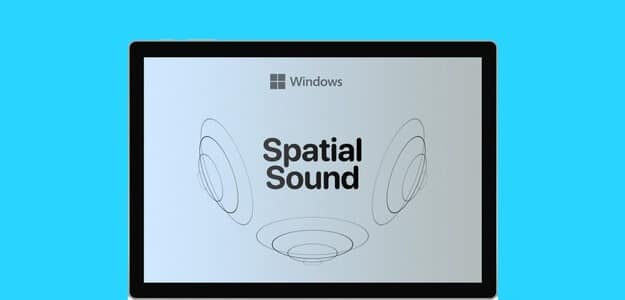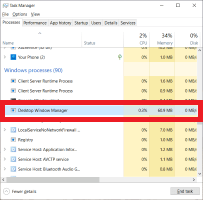Windows 11 — це насолода для геймерів — як професійних, так і звичайних. Завдяки таким функціям, як Auto HDR, Game Bar і вбудована підтримка Xbox Game Pass і DirectStorage, легко зрозуміти чому. однак, Користувачі висловили занепокоєння Про те, як ігровий контролер працює як миша в Windows 11.

Ця ситуація вказує на те, що дані консолі неправильно сприймаються як клацання миші та рух у Windows. Є кілька способів усунути цю проблему, і ми досліджуємо їх у цьому вичерпному посібнику, щоб допомогти запобігти переміщенню миші контролером.
Чому мій контролер працює як миша?
Коли ваш ігровий контролер діє як миша в Windows 11, ви можете повернути його до будь-якого з наведеного нижче.
- Можливо, у вас неправильні налаштування. Наприклад, функція Steam Overlay While In-Game може бути ввімкнена та запущена для імітації рухів миші. Навіть підтримка конфігурації Xbox і функції Steam Input можуть викликати конфлікти.
- Драйвери консолі застаріли або пошкоджені.
- Проблеми з апаратним забезпеченням вашої миші чи контролера.
- Зараження комп’ютера зловмисним програмним забезпеченням.
Ви можете скористатися методами усунення несправностей, наведеними нижче, щоб діагностувати проблему та вирішити незручності, спричинені вашому комп’ютеру.
1. Перевірте апаратне забезпечення
Перевірка апаратних проблем має бути вашим першим зверненням. Можливо, проблема виникла через несправність вашої ігрової консолі. Це може бути механічне пошкодження, особливо якщо консоль впала та сильно приземлилася. У такому випадку вам може знадобитися нова ігрова консоль, щоб вирішити проблему. У деяких випадках несправна миша також спричиняє проблему, і вам також може знадобитися заміна миші.
Перш ніж купувати заміну, ви можете протестувати консоль на іншому комп’ютері. Це хороший спосіб виключити інші причини, наприклад зараження шкідливим програмним забезпеченням.
2. Вимкніть функцію увімкнення накладання STEAM під час гри
Steam's Overlay дає вам доступ до багатьох функцій гри. Ви можете отримати доступ до чату, списку друзів і магазину Steam. Однак деякі з цих функцій можуть спричиняти конфлікти з ігровими консолями, оскільки вони не завжди сумісні з усіма консолями, що може спричинити незвичайну поведінку.
Розділ 1: Натисніть значок Windows Search на панелі завдань і введіть пар, Потім натисніть «Застосувати». Steam.
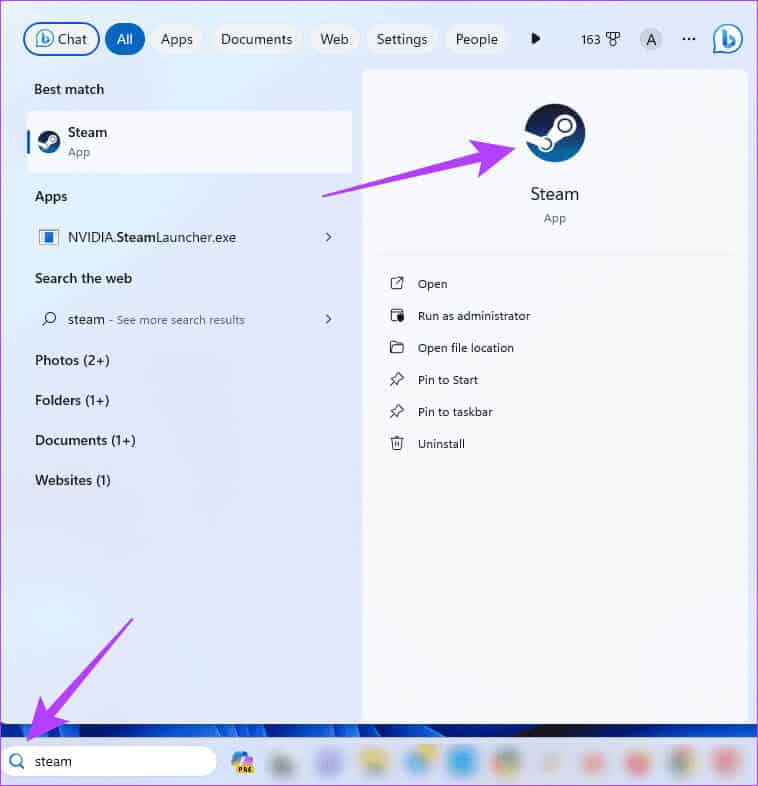
Розділ 2: У верхньому правому куті натисніть Меню пар, Потім натисніть Налаштування.
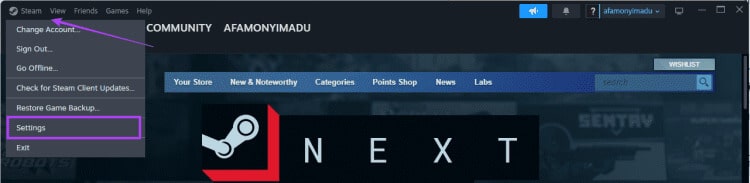
Крок 3: Натисніть у гру та вимкніть її «Увімкнути Steam Overlay під час гри».
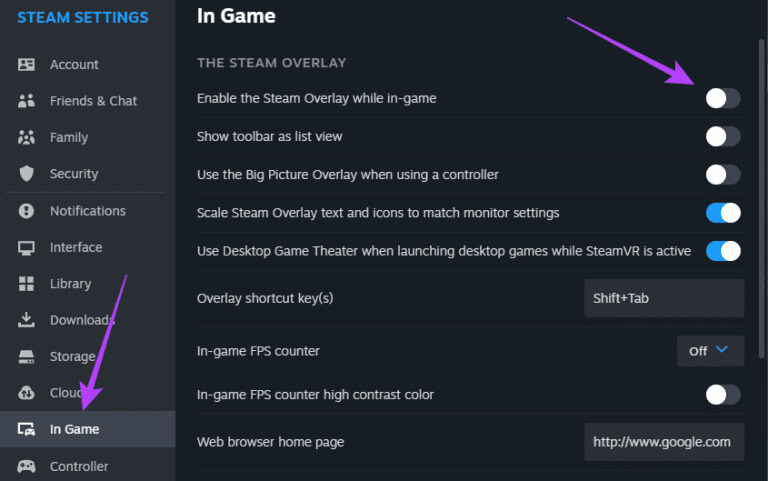
Розділ 4: Перезапустіть програму пар щоб зміни набули чинності.
3. Увімкніть функцію вимкнення введення Steam
Функція введення в додатку Steam дозволяє налаштувати введення для вашої ігрової консолі. Це цінна функція, оскільки вона дозволяє використовувати контролери, які не підтримуються грою. Однак неправильна конфігурація функції Steam Input може призвести до ненормальної поведінки та змусити ваш ігровий контролер діяти як миша в Windows 11. Вам потрібно вимкнути цю функцію:
Розділ 1: Натисніть значок Windows Search на панелі завдань і введіть пар, Потім натисніть Застосування Steam.
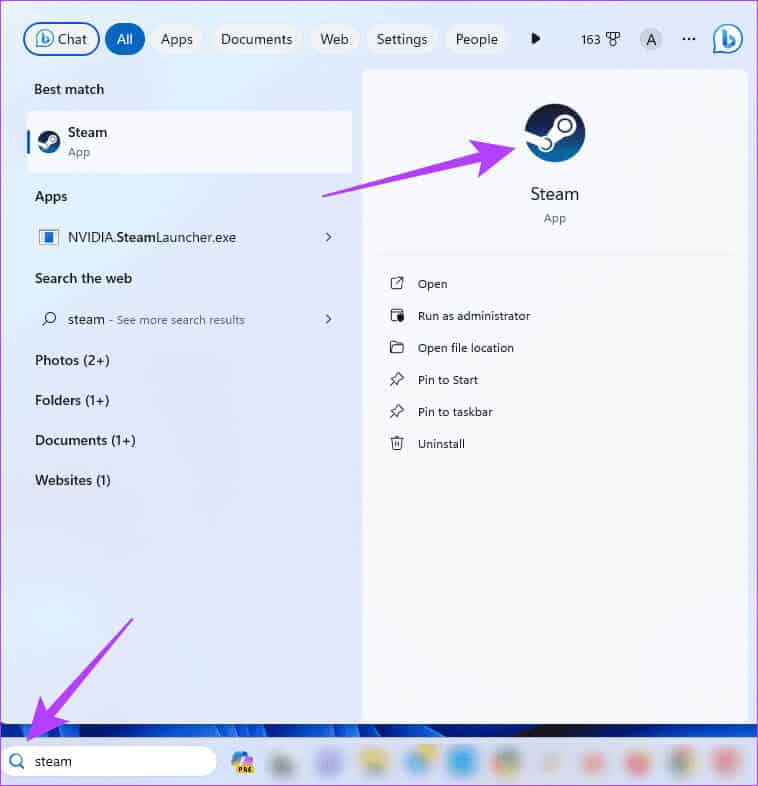
Розділ 2: Натисніть Меню "бібліотека", Потім клацніть правою кнопкою миші проблемну гру, а потім натисніть «Характеристики».
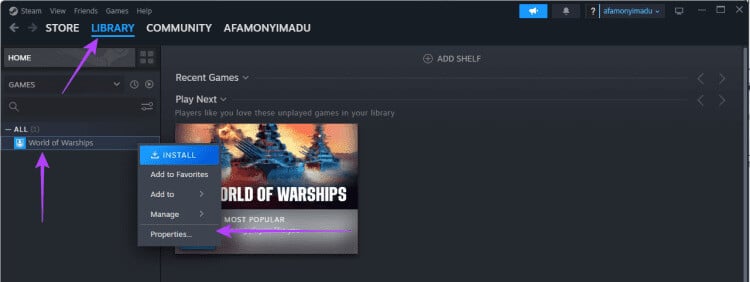
Крок 3: Клацніть Контролер на лівій панелі та розгорніть «Використовувати налаштування за замовчуванням»та натисніть «Вимкнути вхід Steam».
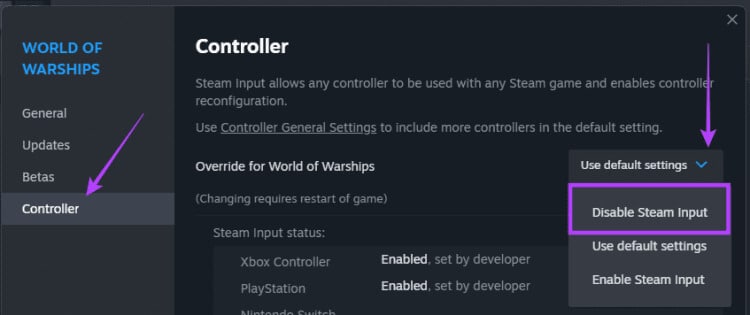
Розділ 4: Перезапустіть Додаток Steam.
4. Вимкніть підтримку конфігурації XBOX
Підтримка конфігурації Xbox у Steam — ще одна функція, яка дозволяє налаштовувати консоль. Оскільки неправильна конфігурація може призвести до того, що ваш ігровий контролер працюватиме як миша в Windows 11, ви можете вимкнути це налаштування, щоб Steam не втручався у вхідні дані контролера.
Розділ 1: Натисніть значок Windows Search на панелі завдань і введіть пар, Потім натисніть Додаток Steam.
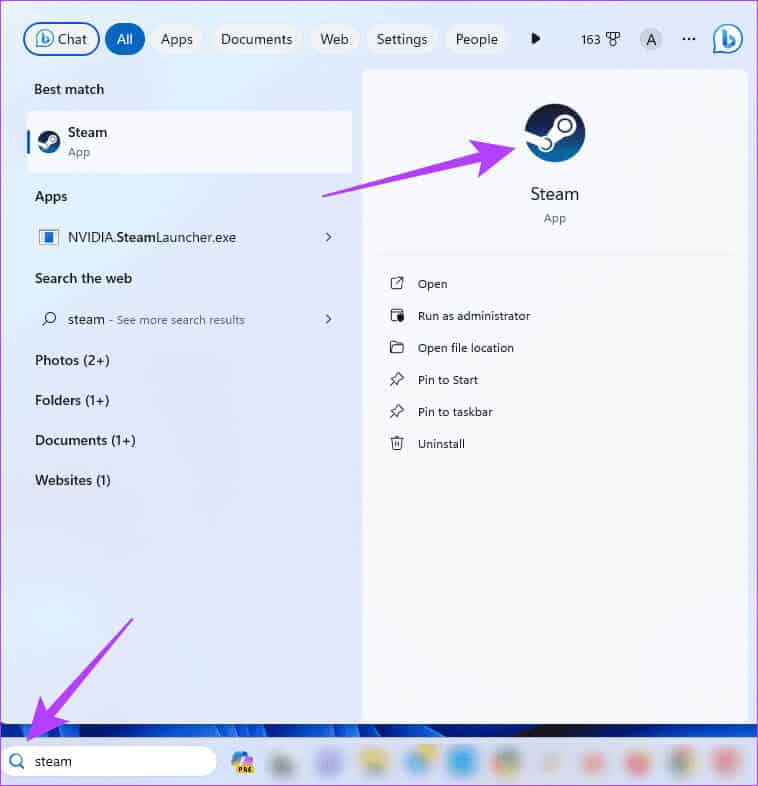
Розділ 2: Натисніть меню Steam у верхньому правому куті, а потім натисніть «Налаштування» в меню, що з’явиться.
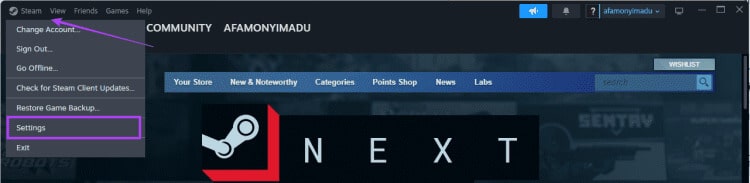
Крок 3: На правій панелі натисніть Пристрій управління, а праворуч натисніть «Загальні налаштування консолі».
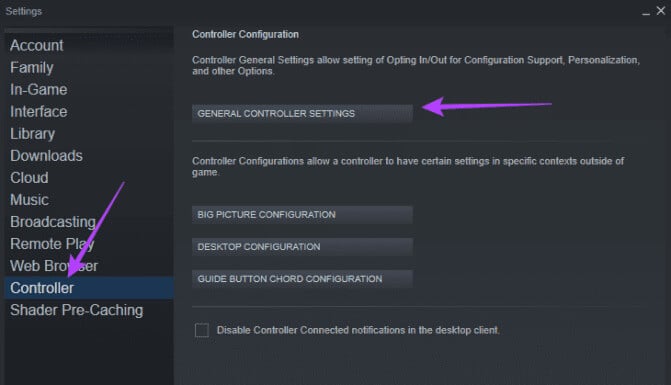
Розділ 4: скасувати вибір «Підтримка конфігурації Xbox», а потім торкніться "попередній", Потім натисніть "ДОБРЕ".
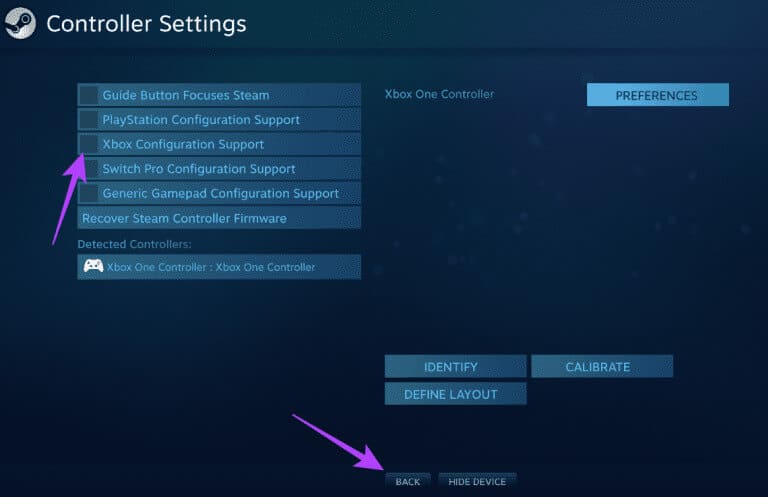
5. Змініть конфігурацію робочого столу консолі
Неправильна конфігурація може бути важливою причиною того, чому ваш ігровий контролер поводиться як миша в Windows 11. Ви можете виконати наведені нижче кроки, щоб повторно налаштувати параметри контролера та змінити конфігурацію робочого столу.
Розділ 1: Натисніть значок Windows Search на панелі завдань і введіть пар, Потім натисніть Застосування Steam.
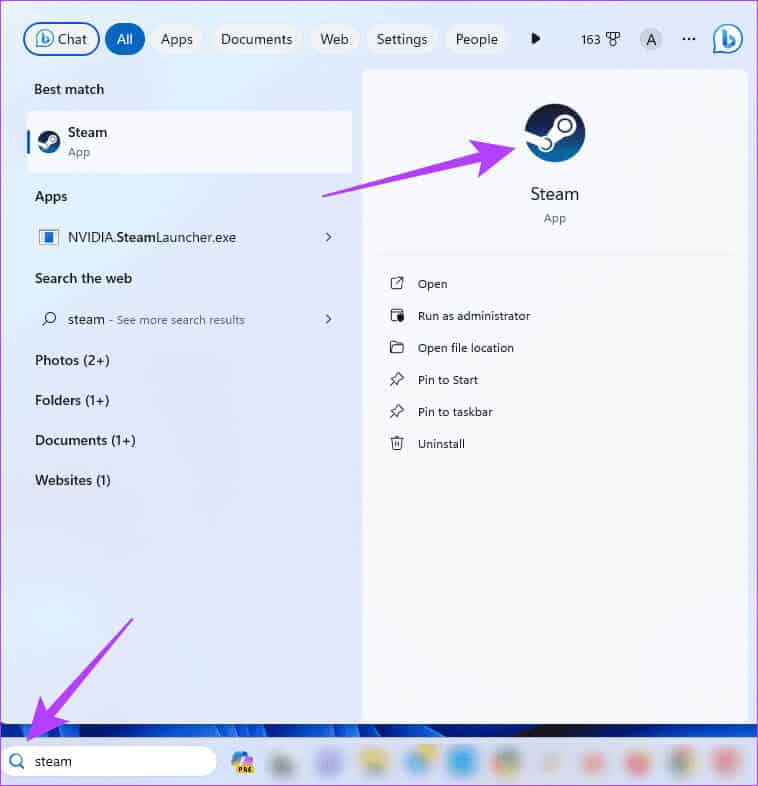
Розділ 2: У верхньому правому куті натисніть пар, Потім натисніть Налаштування.
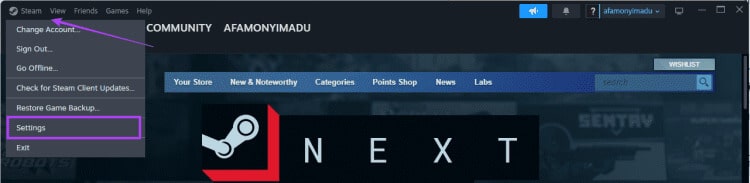
Крок 3: На правій панелі натисніть Пристрій управління, а праворуч натисніть Конфігурація робочого столу.
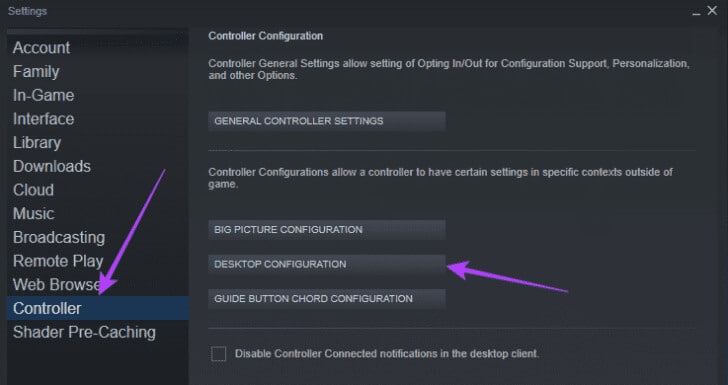
Розділ 4: Відповідно до ваших уподобань, ви можете налаштувати Налаштування І продовжуйте налаштування, доки проблема не буде вирішена.
6. Вимкніть контролер як мишу на панелі керування
Коли ви використовуєте контролер як мишу, дії, виконані на контролері, автоматично інтерпретуються як дії миші в Windows. Рішення полягає в тому, щоб заборонити контролеру керувати курсором миші, вимкнувши його як мишу з панелі керування.
Розділ 1: Натисніть значок Windows Search на панелі завдань і введіть КОНТРОЛЬ, Потім натисніть Опція Панель управління.
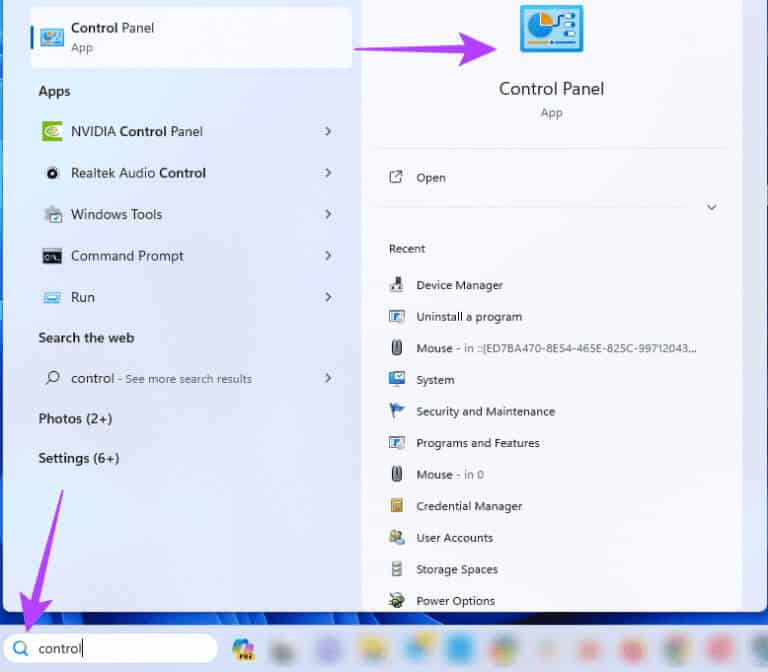
Розділ 2: Установіть параметр Відображення за категоріями, Потім натисніть «Agهg І голос».
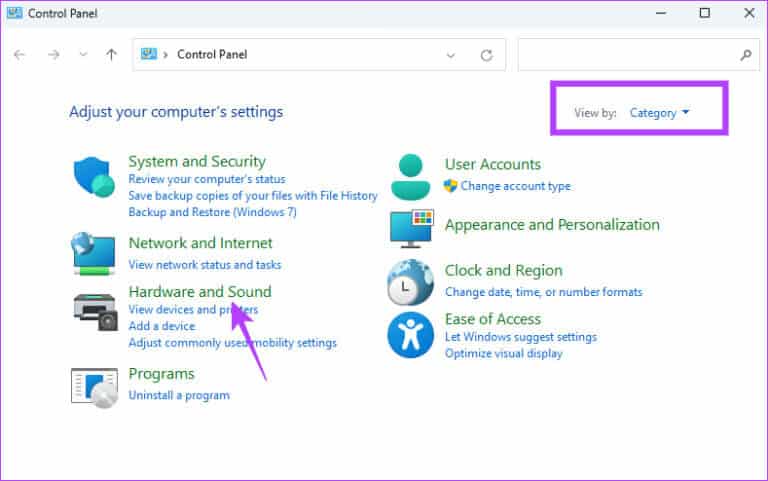
Крок 3: в межах розділу Пристрої та принтериКлацніть мишкою .
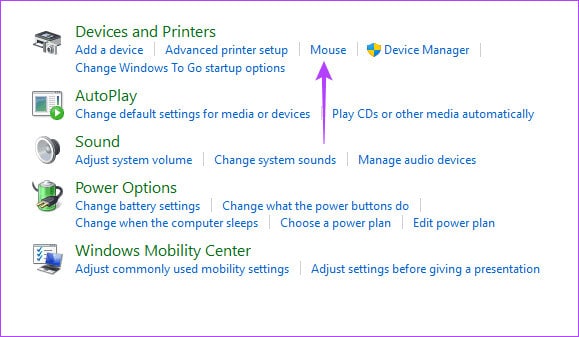
Розділ 4: Натисніть вкладку «Апаратне забезпечення», і виберіть «миша» Зі списку «Апаратне забезпечення», і натисніть кнопку "Характеристики" внизу праворуч.
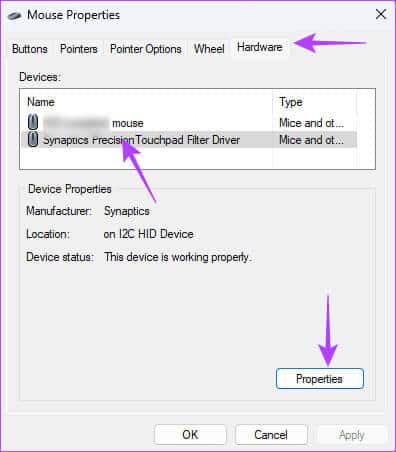
Розділ 5: Перейдіть на вкладку Операційна системаі натисніть кнопку «Вимкнути пристрій», Потім натисніть "ДОБРЕ" В обох вікнах.
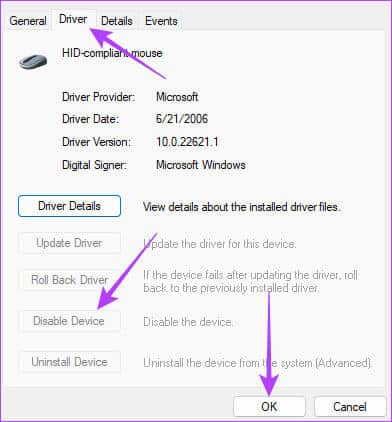
7. Скануйте на наявність шкідливих програм
Якщо жодне з наведених вище рішень не працює, ймовірно, ваш комп’ютер заражено шкідливим програмним забезпеченням. Зловмисне програмне забезпечення може змінити роботу певних програм і поведінку вашої миші чи контролера.
Вашим найкращим варіантом буде Запустіть повну перевірку шкідливих програм для вашого комп'ютера. Ви можете використовувати вбудовану систему безпеки Windows або будь-яке інше надійне стороннє антивірусне програмне забезпечення. Перевірка повинна запобігти переміщенню миші контролером.
Повернення до нормальної функції консолі
Контролер допомагає покращити ваш ігровий досвід у Windows 11; Однак це може призвести до зворотного ефекту, коли він починає контролювати функції миші. Рішення, які ми дослідили в цьому посібнику, повинні допомогти вам повернутися до нормальної роботи консолі в Windows 11.